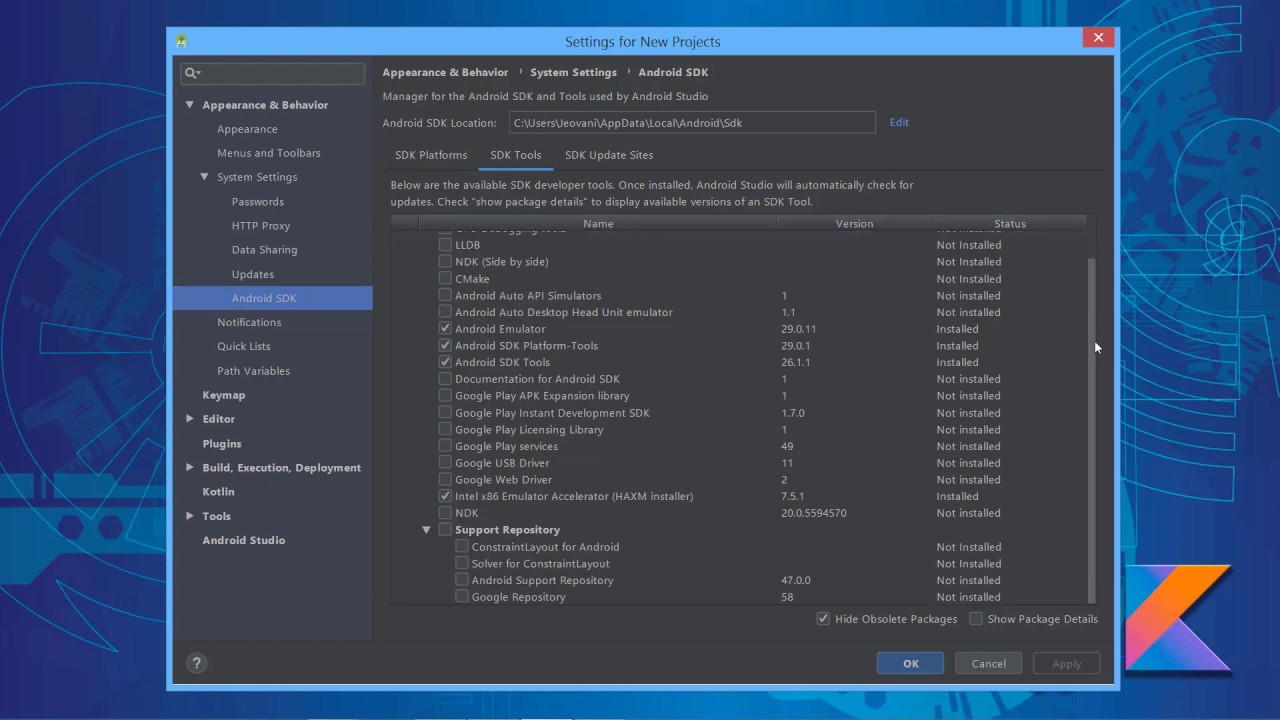
En este tutorial aprenderás a configurar el Software Development Kit (SDK) de Android, una herramienta esencial para desarrollar aplicaciones móviles para dispositivos Android. El SDK de Android incluye una variedad de herramientas y recursos que te permitirán crear, depurar y probar tus aplicaciones de una manera eficiente y efectiva. A lo largo de este tutorial, te guiaremos paso a paso para que puedas configurar tu entorno de desarrollo de Android y comenzar a crear tus propias aplicaciones.
Guía para instalar correctamente el SDK de Android en tu computadora
El SDK de Android es una herramienta esencial para los desarrolladores que quieren crear aplicaciones para dispositivos móviles con sistema operativo Android. Si tú también quieres aprender a desarrollar aplicaciones para Android, es importante que sepas cómo configurar correctamente el SDK en tu computadora. En esta guía te explicaremos los pasos que debes seguir para instalar el SDK de Android en tu equipo de manera efectiva.
Paso 1: Descarga e instala Java Development Kit (JDK)
Antes de instalar el SDK de Android, debes asegurarte de tener instalado Java Development Kit (JDK) en tu computadora. El JDK es necesario para que puedas compilar y ejecutar código Java. Si no tienes instalado el JDK, puedes descargar la última versión desde el sitio oficial de Oracle. Una vez descargado el archivo, sigue las instrucciones de instalación para completar el proceso.
Paso 2: Descarga e instala Android Studio
El siguiente paso es descargar e instalar Android Studio, que es el entorno de desarrollo integrado (IDE) oficial de Android. Puedes descargar la última versión de Android Studio desde el sitio oficial de Android. Una vez descargado el archivo, sigue las instrucciones de instalación para completar el proceso.
Paso 3: Configura el SDK de Android en Android Studio
Una vez que hayas instalado Android Studio, debes configurar el SDK de Android en el IDE. Para hacer esto, abre Android Studio y ve a «File» > «Settings» > «Appearance & Behavior» > «System Settings» > «Android SDK». En esta pantalla, selecciona la pestaña «SDK Platforms» y marca las versiones de Android que quieres instalar. A continuación, selecciona la pestaña «SDK Tools» y marca la opción «Android SDK Platform-Tools». Haz clic en «Apply» para guardar los cambios.
Paso 4: Configura las variables de entorno
Finalmente, debes configurar las variables de entorno para que tu computadora reconozca el SDK de Android. Para hacer esto, abre el «Panel de control» de Windows y ve a «Sistema y seguridad» > «Sistema» > «Configuración avanzada del sistema» > «Variables de entorno». En la sección «Variables del sistema», busca la variable «PATH» y haz clic en «Editar». Añade la ruta de la carpeta «platform-tools» del SDK de Android al final de la variable PATH. Por ejemplo: C:UsersTuUsuarioAppDataLocalAndroidSdkplatform-tools. Haz clic en «Aceptar» para guardar los cambios.
Con estos cuatro pasos, habrás instalado correctamente el SDK de Android en tu computadora y estarás listo para empezar a desarrollar aplicaciones para Android. Recuerda que este proceso puede variar ligeramente dependiendo de tu sistema operativo y versión de Android Studio, pero los pasos básicos son los mismos.
Explorando el SDK de Android: todo lo que necesitas saber para desarrollar aplicaciones móviles
Para desarrollar aplicaciones móviles en Android, es necesario conocer el SDK de Android, que es el conjunto de herramientas y recursos que se utilizan para crear aplicaciones para dispositivos móviles Android.
Para comenzar, es importante configurar el SDK de Android en el entorno de desarrollo que se utilizará. A continuación, se detallan los pasos para configurar el SDK de Android:
Paso 1: Descarga e instala el Android Studio, que es la herramienta de desarrollo oficial de Android.
Paso 2: Abre el Android Studio y selecciona «Configure» en la pantalla de bienvenida.
Paso 3: Selecciona «SDK Manager» en la lista de opciones.
Paso 4: Selecciona las versiones de Android que deseas tener en tu SDK y haz clic en «Apply» para descargar e instalar las herramientas de desarrollo necesarias.
Paso 5: Configura las variables de entorno necesarias para que el sistema reconozca el SDK de Android. Para ello, busca «Variables de entorno» en la barra de búsqueda de Windows y haz clic en «Editar las variables de entorno del sistema».
Paso 6: Haz clic en «Editar» en las variables de entorno «PATH» y «ANDROID_HOME» para agregar las rutas del SDK de Android.
Paso 7: Guarda los cambios y reinicia el equipo.
Una vez configurado el SDK de Android, puedes comenzar a desarrollar tus aplicaciones móviles. El SDK de Android incluye una gran cantidad de recursos y herramientas que te permitirán crear aplicaciones de alta calidad para dispositivos móviles Android.
Siguiendo los pasos mencionados anteriormente, podrás tener el entorno de desarrollo listo para crear tus propias aplicaciones móviles.
Beneficios de instalar el SDK de Android para el desarrollo de aplicaciones móviles
El SDK de Android es una herramienta indispensable para el desarrollo de aplicaciones móviles. Al instalarlo en tu ordenador, podrás acceder a todas las funciones necesarias para crear aplicaciones para dispositivos Android. A continuación, te presentamos algunos de los beneficios más importantes de instalar el SDK de Android:
1. Acceso a herramientas de desarrollo avanzadas: El SDK de Android incluye herramientas avanzadas para el desarrollo de aplicaciones móviles, como el editor de código Android Studio, el depurador de aplicaciones y el emulador de Android. Con estas herramientas, podrás crear aplicaciones móviles de alta calidad y depurarlas de forma efectiva.
2. Amplio soporte de dispositivos: Android es el sistema operativo móvil más utilizado en todo el mundo. Al instalar el SDK de Android, podrás crear aplicaciones que se ejecuten en una amplia variedad de dispositivos Android, desde teléfonos inteligentes hasta tabletas y dispositivos wearables.
3. Actualizaciones frecuentes: El SDK de Android se actualiza con frecuencia para adaptarse a las necesidades de los desarrolladores y de los usuarios finales. Al instalar el SDK de Android, podrás acceder a las últimas actualizaciones y mejoras para crear aplicaciones móviles de alta calidad.
4. Comunidad de desarrolladores activa: Android cuenta con una comunidad de desarrolladores activa y comprometida. Al instalar el SDK de Android, podrás unirte a esta comunidad y acceder a recursos valiosos, como foros de discusión, tutoriales y bibliotecas de código abierto.
5. Oportunidades de crecimiento profesional: El desarrollo de aplicaciones móviles es una habilidad altamente valorada en el mercado laboral actual. Al instalar el SDK de Android y aprender a desarrollar aplicaciones móviles, podrás ampliar tus habilidades y mejorar tus oportunidades de crecimiento profesional.
Al hacerlo, podrás acceder a herramientas avanzadas de desarrollo, ampliar tu base de dispositivos compatibles, mantenerte actualizado con las últimas actualizaciones y unirte a una comunidad activa de desarrolladores de Android.
Comprueba si tienes el SDK instalado en tu dispositivo: guía paso a paso
Si estás interesado en desarrollar aplicaciones para Android, es importante que compruebes si tienes el SDK de Android instalado en tu dispositivo. Si no lo tienes, no podrás empezar a desarrollar aplicaciones. Aquí te mostramos cómo comprobar si tienes el SDK instalado en tu dispositivo en unos sencillos pasos.
Paso 1: Abre Android Studio: Para comprobar si tienes el SDK de Android instalado en tu dispositivo, primero debes abrir Android Studio.
Paso 2: Accede a la configuración de Android Studio: Una vez que estés en Android Studio, accede a la configuración haciendo clic en File > Settings.
Paso 3: Busca la opción de SDK Manager: En la configuración de Android Studio, busca la opción de SDK Manager en la barra de búsqueda.
Paso 4: Comprueba si tienes el SDK instalado: Una vez que hayas accedido al SDK Manager, comprueba si tienes el SDK de Android instalado en tu dispositivo. Si lo tienes, aparecerá en la lista de SDK Platforms. Si no lo tienes, tendrás que instalarlo.
Paso 5: Instala el SDK: Si no tienes el SDK de Android instalado en tu dispositivo, puedes instalarlo haciendo clic en el botón Install que aparece al lado del SDK que necesitas.
Con estos sencillos pasos, podrás comprobar si tienes el SDK de Android instalado en tu dispositivo y, si no lo tienes, instalarlo fácilmente. ¡Ya estás listo para empezar a desarrollar aplicaciones para Android!
